- مؤلف Jason Gerald [email protected].
- Public 2023-12-16 10:53.
- آخر تعديل 2025-01-23 12:06.
تعلمك مقالة ويكي هاو هذه كيفية استخدام ميزة "البث" في WhatsApp لتحديد جهات اتصال WhatsApp التي لديها رقم هاتفك. ضع في اعتبارك أنه يمكن لأي شخص مراسلتك عبر WhatsApp ، دون حفظ رقم الاتصال الخاص بك في جهات الاتصال الخاصة به. بالإضافة إلى ذلك ، قد تكون هذه الطريقة أقل فعالية بالنسبة لجهات الاتصال التي نادرًا ما تستخدم WhatsApp.
خطوة
طريقة 1 من 2: عبر iPhone
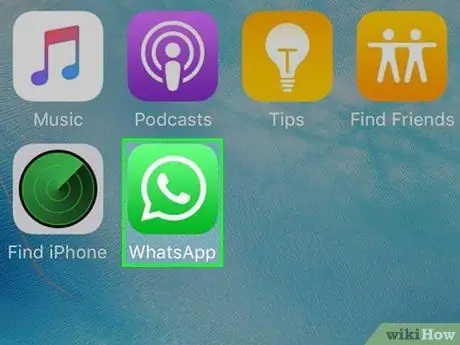
الخطوة 1. افتح WhatsApp
اضغط على أيقونة تطبيق WhatsApp ، التي تبدو كمستقبل هاتف أبيض وفقاعة كلام على خلفية خضراء.
إذا لم تقم بتسجيل الدخول إلى حساب WhatsApp الخاص بك على هاتفك ، فستحتاج إلى اتباع إرشادات الإعداد الأولية التي تظهر على الشاشة قبل المتابعة إلى الخطوة التالية

الخطوة 2. المس الدردشات
توجد علامة التبويب التي تحتوي على رمز الفقاعة التفسيرية أسفل الشاشة.
إذا عرض WhatsApp الدردشة على الفور ، فاضغط أولاً على زر السهم "رجوع" في الزاوية اليسرى العليا من الشاشة
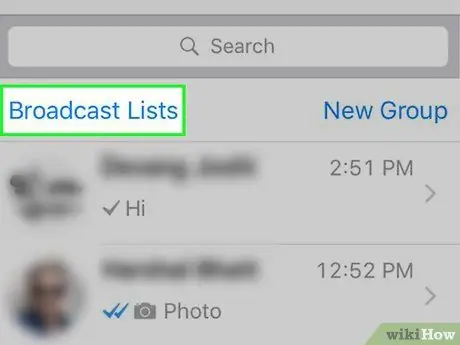
الخطوة 3. المس قوائم البث
إنه رابط أزرق في الزاوية العلوية اليسرى من الشاشة. بعد ذلك ، سيتم عرض قائمة برسائل البث (سيتم عرض عمليات البث النشطة حاليًا.
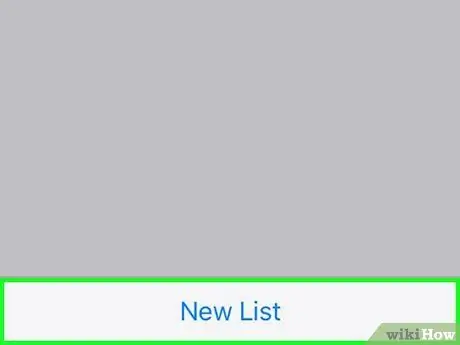
الخطوة 4. المس قائمة جديدة
يوجد في أسفل الشاشة. بعد ذلك ، سيتم عرض قائمة جهات الاتصال.
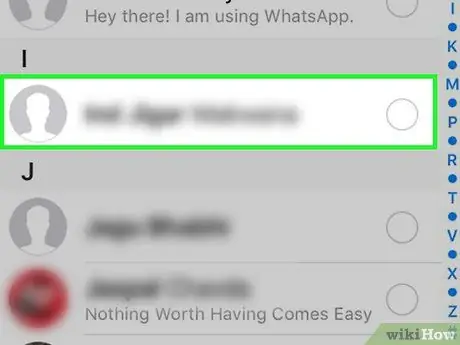
الخطوة 5. حدد جهة اتصال واحدة على الأقل يمكنها التأكد من حصولها على رقم هاتفك
يتطلب الأمر مستخدمًا واحدًا على الأقل يمكنه التأكد من وجود رقمك في قائمة البث.
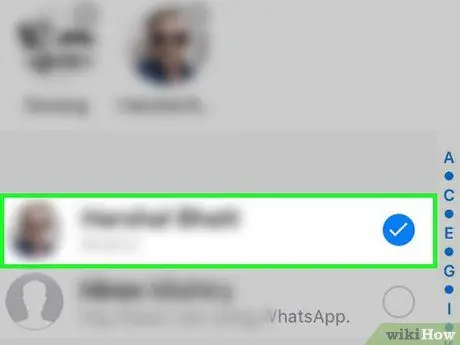
الخطوة 6. حدد جهة الاتصال التي تريد التحقق منها
جهة الاتصال المراد تحديدها هي جهة الاتصال التي تسأل عنها (في هذه الحالة ، سواء كانت تحتوي على رقم هاتفك أم لا).
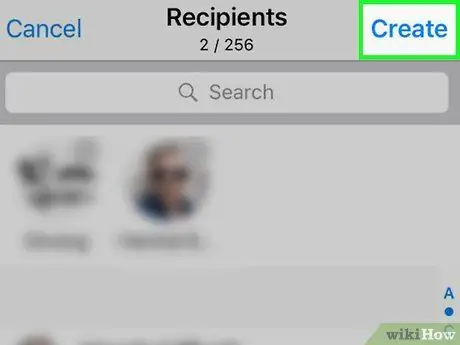
الخطوة 7. المس إنشاء
يوجد في الزاوية العلوية اليمنى من الشاشة. بعد ذلك ، سيتم إنشاء رسالة بث وستظهر صفحة دردشة.
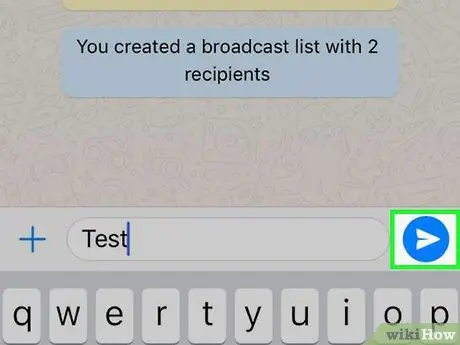
الخطوة 8. إرسال رسالة إلى المجموعة
المس مربع النص أسفل الشاشة ، واكتب رسالة قصيرة (على سبيل المثال اختبار) ، وانقر على زر السهم "إرسال"
بجانب حقل النص. بعد ذلك ، سيتم إرسال الرسالة إلى المجموعة.
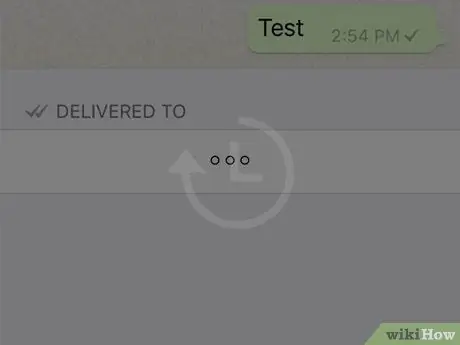
الخطوة 9. انتظر المقدار المناسب من الوقت
ستعتمد مدة الانتظار على وقت إرسال الرسالة. ومع ذلك ، بشكل عام ، قد تضطر إلى الانتظار لمدة ساعة أو ساعتين قبل المتابعة إلى الخطوة التالية حتى يتمكن جميع المشاركين في قائمة البث المخزنين في قائمة جهات الاتصال الخاصة بك من رؤية الرسالة التي تم إرسالها.
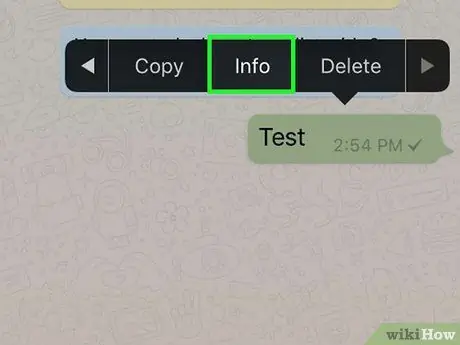
الخطوة 10. افتح قائمة معلومات الرسالة المرسلة
لفتحه:
- انتقل إلى صفحة " الدردشات "WhatsApp ، المس" قوائم البث ، وحدد قائمة البث لفتحها.
- المس الرسالة مع الاستمرار حتى تظهر قائمة منبثقة.
- المس الزر " ►"الموجود على يمين القائمة المنبثقة.
- لمس. اتصال. صلة " معلومات ”.
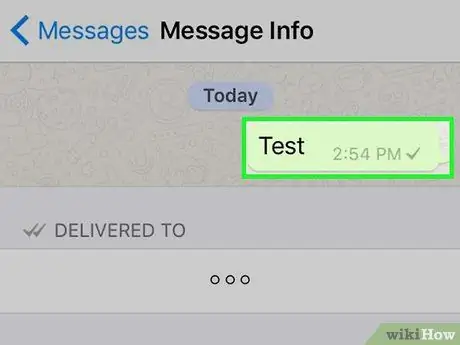
الخطوة 11. تحقق من عنوان "قراءة بواسطة"
أي شخص يمكنه قراءة الرسالة لديه رقمك في جهات اتصاله حتى يتمكن من رؤية أسماء جهات الاتصال التي يمكنها التأكد من حصولها على رقم هاتفك.
- إذا رأيت اسم شخص ما تريد التحقق منه في هذه الصفحة ، فهذا يعني أن هذا المستخدم لديه رقم الاتصال الخاص بك على هاتفه.
- ضع في اعتبارك أن جهات الاتصال التي لديها رقم الاتصال الخاص بك ولكن نادرًا ما تستخدم WhatsApp لن يتم عرضها في قسم "القراءة بواسطة" حتى يتحققوا من هذا التطبيق أو يعيدون استخدامه.
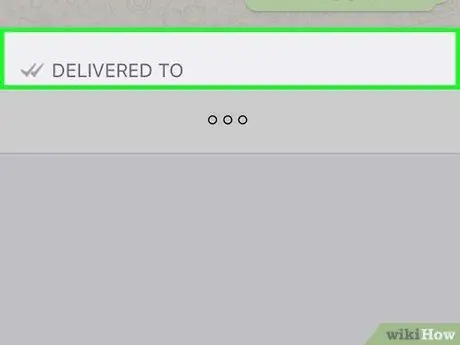
الخطوة 12. تحقق من العنوان "تم التسليم إلى"
لن يتلقى أي شخص ليس لديه رقم هاتفك في قائمة جهات الاتصال الخاصة به رسالة البث كمحادثة ، لذلك سيظهر اسمه فقط في مقطع "تم التسليم إلى".
إذا رأيت اسم جهة الاتصال المعنية في هذا المقطع ، فهناك احتمال كبير ألا يكون لديه رقم الاتصال الخاص بك
الطريقة 2 من 2: عبر جهاز Android

الخطوة 1. افتح WhatsApp
اضغط على أيقونة تطبيق WhatsApp ، التي تبدو كمستقبل هاتف أبيض وفقاعة كلام على خلفية خضراء.
إذا لم تقم بتسجيل الدخول إلى حساب WhatsApp الخاص بك على هاتفك ، فستحتاج إلى اتباع إرشادات الإعداد الأولية التي تظهر على الشاشة قبل المتابعة إلى الخطوة التالية
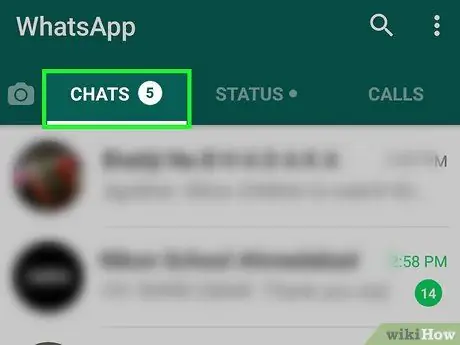
الخطوة 2. المس الدردشات
توجد علامة التبويب هذه أعلى الشاشة.
إذا عرض WhatsApp الدردشة على الفور ، فاضغط أولاً على الزر "رجوع" في الزاوية اليسرى العليا من الشاشة
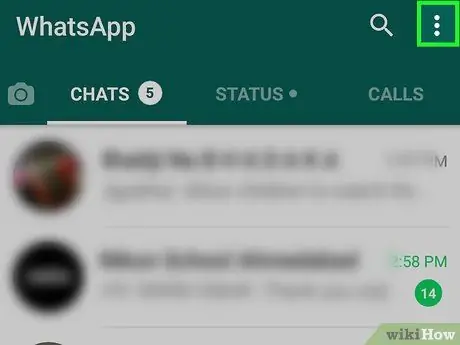
الخطوة 3. المس
يوجد في الزاوية العلوية اليمنى من الشاشة. بعد ذلك ، سيتم عرض قائمة منسدلة.
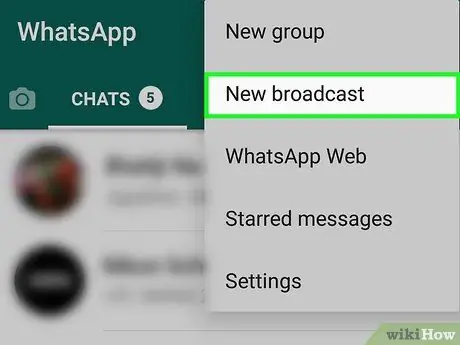
الخطوة 4. حدد بث جديد
هذا الخيار موجود في القائمة المنسدلة. بعد ذلك ، سيتم عرض قائمة جهات الاتصال.
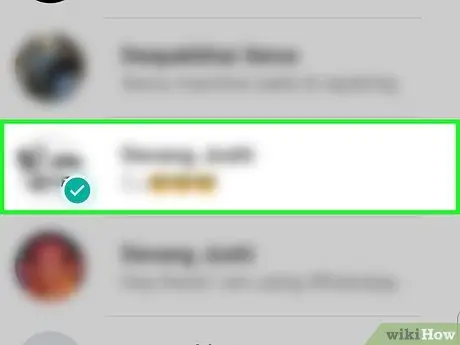
الخطوة 5. حدد جهة اتصال واحدة على الأقل يمكنها التأكد من أن لديها رقم هاتفك
اختر جهة اتصال واحدة على الأقل يمكنها التأكد من حصولها على رقم هاتفك. يتطلب الأمر مستخدمًا واحدًا على الأقل يمكنه التأكد من وجود رقمك في قائمة البث.
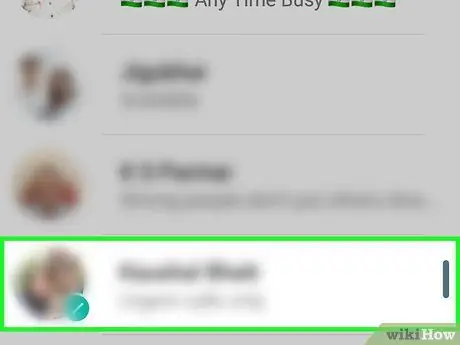
الخطوة 6. حدد جهة الاتصال التي تريد التحقق منها
جهة الاتصال المراد تحديدها هي جهة الاتصال التي تسأل عنها (في هذه الحالة ، ما إذا كانت تحتوي على رقم هاتفك أم لا).
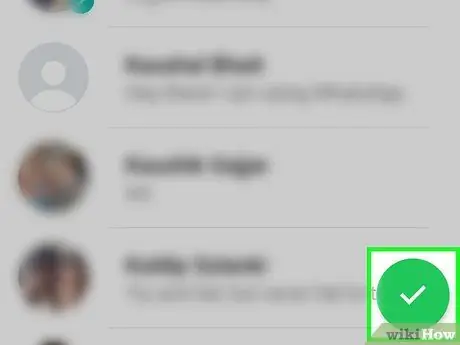
الخطوة 7. المس
يوجد على خلفية خضراء في الزاوية اليمنى السفلية من الشاشة. بعد ذلك ، سيتم إنشاء مجموعة بث وستظهر صفحة دردشة جماعية.
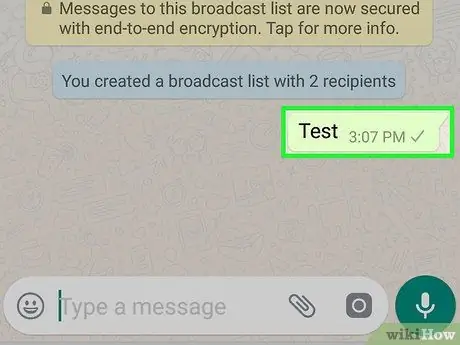
الخطوة 8. إرسال رسالة إلى المجموعة
المس حقل النص أسفل الشاشة ، واكتب رسالة قصيرة (على سبيل المثال اختبار) ، وانقر على زر السهم "إرسال"
على يمين حقل النص. بعد ذلك ، سيتم إرسال الرسالة إلى المجموعة.
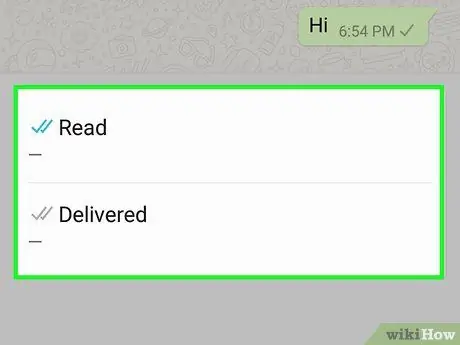
الخطوة 9. انتظر المقدار المناسب من الوقت
ستعتمد مدة الانتظار على وقت إرسال الرسالة. ومع ذلك ، بشكل عام ، قد تضطر إلى الانتظار لمدة ساعة أو ساعتين قبل المتابعة إلى الخطوة التالية حتى يتمكن جميع المشاركين في قائمة البث المخزنين في قائمة جهات الاتصال الخاصة بك من رؤية الرسالة التي تم إرسالها.
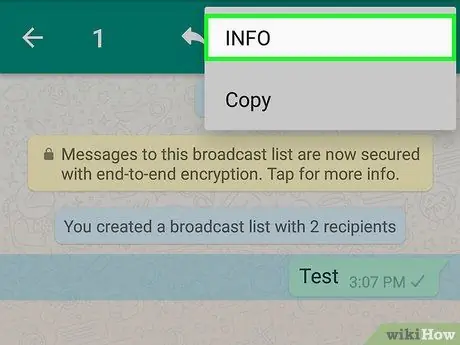
الخطوة 10. افتح قائمة المعلومات للرسالة المرسلة
لفتحه:
- اضغط مع الاستمرار على الرسالة لفترة كافية حتى تظهر قائمة في الجزء العلوي من الشاشة.
- المس الزر " ⓘ"في الجزء العلوي من الشاشة.
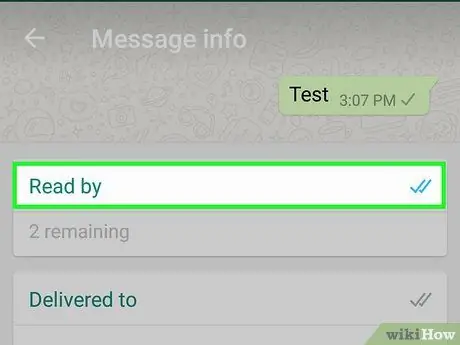
الخطوة 11. تحقق من قسم "قراءة"
من المرجح أن يكون لدى أي شخص يمكنه قراءة رسائلك رقم هاتفك على هاتفه الخلوي ، لذا سيكون اسمه مرئيًا في هذا الجزء.
- إذا رأيت اسم جهة الاتصال المعنية في هذا المقطع ، فهذا يعني أن هذا المستخدم لديه رقم هاتفك.
- ضع في اعتبارك أن جهات الاتصال التي لديها رقم هاتفك ولكن نادرًا ما تستخدم WhatsApp لن يتم عرضها في قسم "قراءة" حتى يستخدموا التطبيق مرة أخرى.
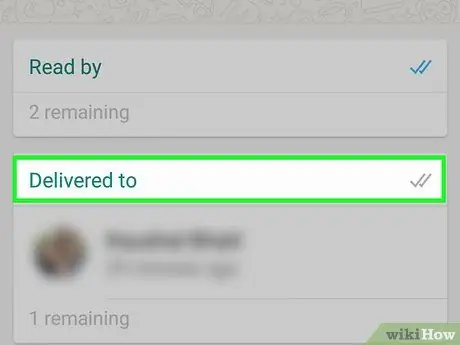
الخطوة 12. حدد المقطع "تم التسليم"
لن يتلقى أي شخص ليس لديه رقم هاتفك في قائمة جهات الاتصال الخاصة به رسالة البث كمحادثة ، لذلك سيظهر اسمه فقط في مقطع "تم التسليم إلى".






